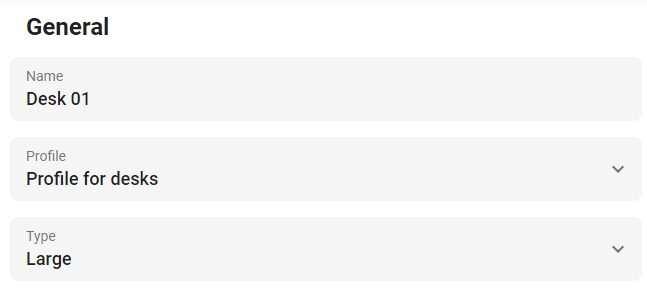Schreibtisch-Typen
Es ist möglich, Schreibtische in Kategorien einzuteilen und jedem einen Typ zuzuordnen. Auf diese Weise können Sie bei der Suche nach einem Schreibtisch nach bestimmten Typen filtern. Einige Beispiele sind ein großer Schreibtisch oder ein erhöhter Schreibtisch für diejenigen, die lieber auf den Füßen arbeiten.
Neue Schreibtischtypen erstellen
Gehen Sie zu Einstellungen > Arbeit und wählen Sie im Menü der Seitenleiste die Option Typen. Auf der rechten Seite wird eine Liste der Typen angezeigt. Sie können neue Typen hinzufügen, indem Sie auf die blaue Schaltfläche "Hinzufügen" in der oberen rechten Ecke klicken.
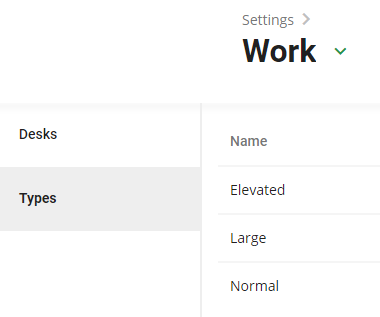
Hinzufügen von Schreibtischtypen
Nachdem die Typen erstellt wurden, müssen sie dem/den jeweiligen Schreibtisch(en) hinzugefügt werden. Gehen Sie zu Einstellungen > Arbeit und wählen Sie Schreibtische aus dem Seitenmenü. Wählen Sie einen vorhandenen Schreibtisch aus oder fügen Sie einen neuen hinzu, indem Sie auf die blaue Schaltfläche "Hinzufügen" in der oberen rechten Ecke klicken.
Ändern Sie den Typ des Schreibtisches über das Dropdown-Menü und speichern Sie ihn.